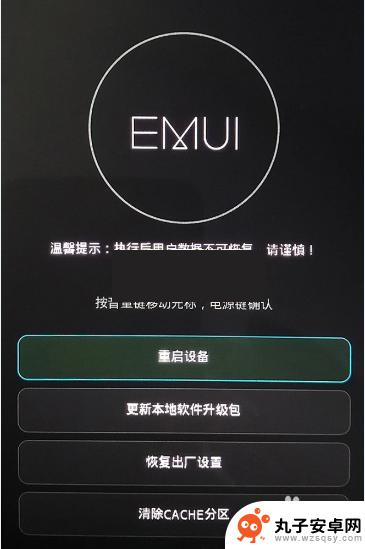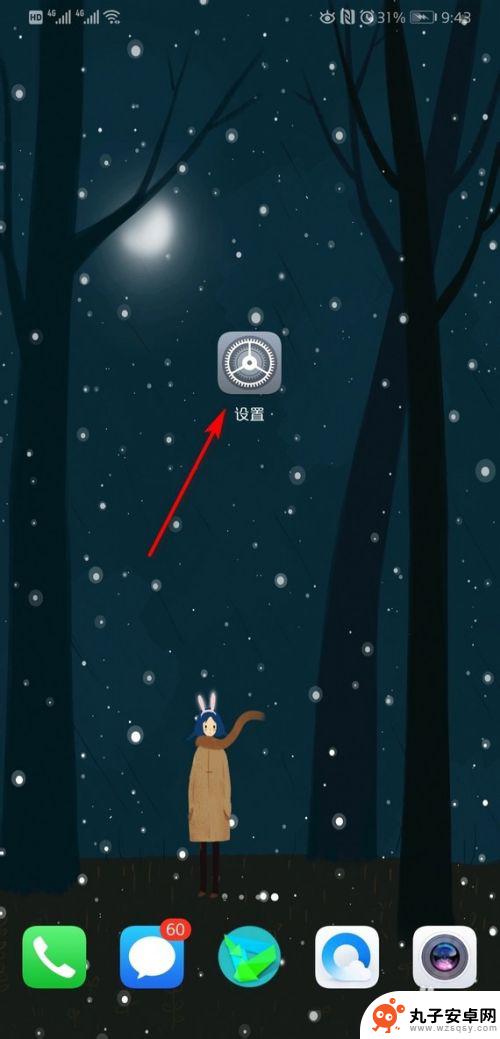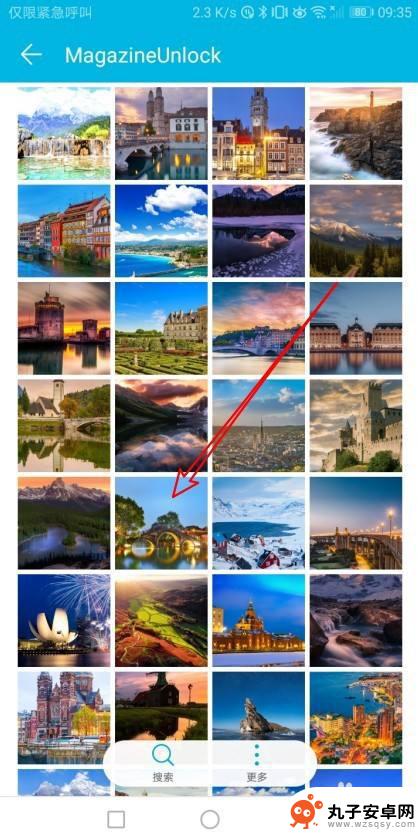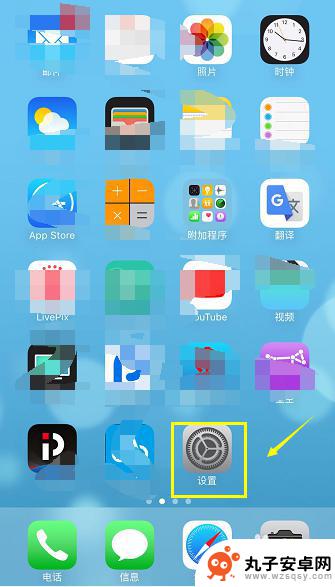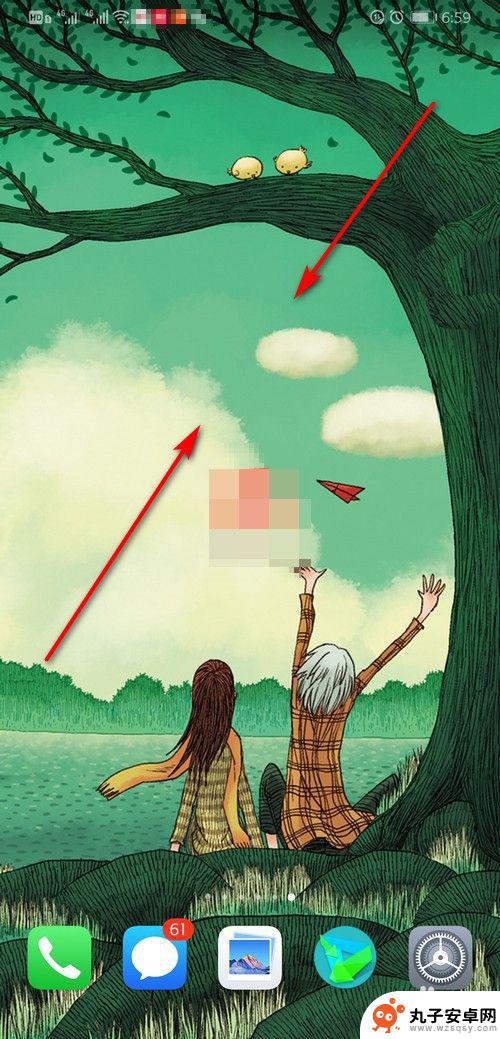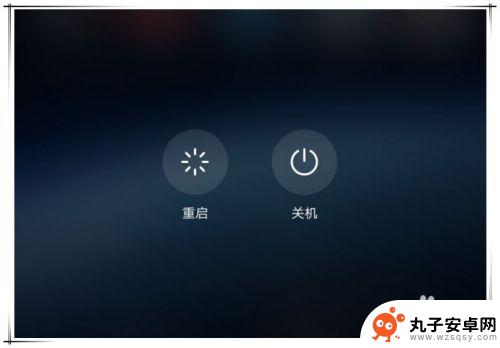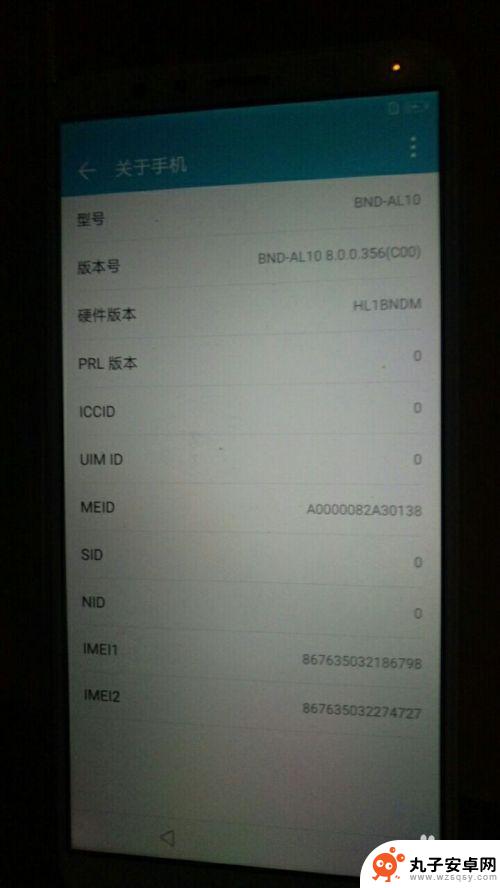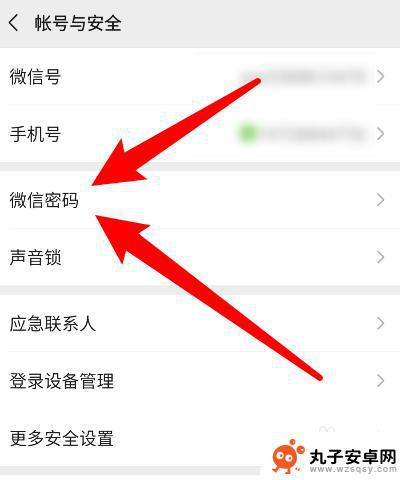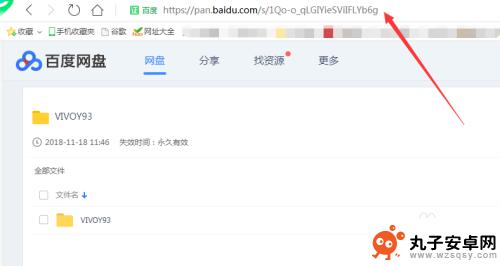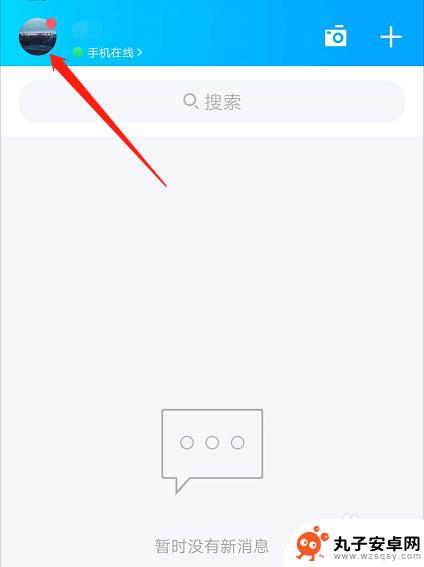华为荣耀手机如何解除锁屏密码 华为荣耀手机如何重置锁屏密码
时间:2024-08-01来源:丸子安卓网
在日常使用华为荣耀手机的过程中,有时候我们可能会忘记锁屏密码,导致无法正常解锁手机,在这种情况下,我们可以通过一些简单的方法来解除华为荣耀手机的锁屏密码。如果我们想要重置手机的锁屏密码,也可以通过一些操作来实现。接下来我们将介绍华为荣耀手机如何解除锁屏密码以及如何重置锁屏密码的方法。
华为荣耀手机如何重置锁屏密码
操作方法:
1.首先,要想取消锁屏密码的第一步,大家需要先查看自己手机的版本,下面小编来为大家做详细的解答。
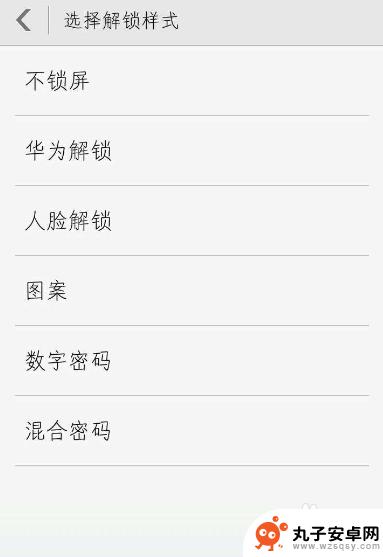
2.1:EMUI 3.0版本
在此版本下,进入设置。在设置中找到安全选项下的解锁样式,接着系统会让大家输入密码,输入密码后,选择“无密码”

3.2:EMUI 3.1版本
一样是进入设置界面,在设置界面中找到“锁屏和密码”。进入后,找到锁屏密码设置选项,将屏幕密码取消掉即可。
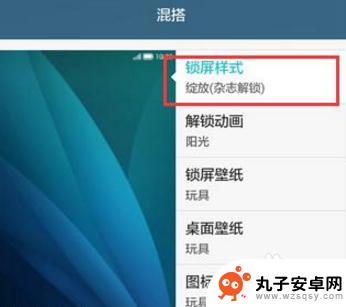
4.3:EMUI 4.0 版本
还是和上面操作一样的步骤,先进入设置。找到“锁屏和密码”选项,进入锁屏密码。取消掉密码即可。
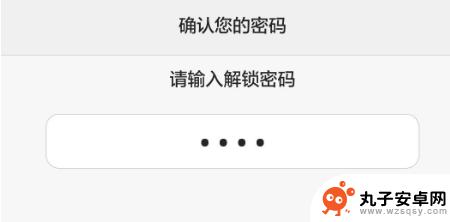
5.如果大家手机在设置无密码设置的时候,提示“停用”。这时候需要大家去把手机中设置过需要屏幕密码解锁的工具全部取消掉,比如指纹解锁,一些相册加密解锁等,都是需要取消掉的。
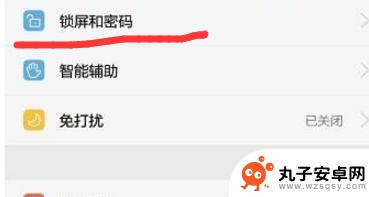
以上是华为荣耀手机如何解除锁屏密码的全部内容,如果你遇到同样的情况,请参照小编的方法来处理,希望对大家有所帮助。